【Twitter】Amazon ソーシャルカートの使い方と注意点!
注目記事!!
>>勝手にリツイートされる!これってスパム?解除方法を紹介!>>Vine【Reika、けみおに学ぶ使い方】面白く撮影する2つのコツ!

 こんにちは!
こんにちは!
記事担当のつるです^^
今回の記事では、
「Amazon ソーシャルカート」の
使い方と注意点を紹介していきます。
2014年7月11日から開始されたサービスですが、
アメリカでは5月からスタートしていたそうです。
Amazonでよく買い物をする
という人にとっては
非常に使い勝手がいいのかもしれません。
が、Amazon ソーシャルカートを使うにあたり、
注意点も存在するのをお忘れなく。
Amazon ソーシャルカートの基本的な使い方
 つるくん、ソーシャルカートを使うにはさ、
つるくん、ソーシャルカートを使うにはさ、
Twitterのアカウントがないと話にならないよね?
 ・・・当然じゃないですか。
・・・当然じゃないですか。
Twitterのアカウントが必要なのもそうですが、
非公開(鍵)アカウントにしちゃうと、
ソーシャルカートが使えないので注意して下さいね。
 じゃあ、非公開アカウントにしている人は、
じゃあ、非公開アカウントにしている人は、
ソーシャルカートを使うことができないってことかい?
 ほら、Twitterって1人で複数アカウントが作成できるので、
ほら、Twitterって1人で複数アカウントが作成できるので、
ソーシャルカート用のアカウントを1つ作成する
っていうこともできますし・・・
 あっ、なるほどね。
あっ、なるほどね。
じゃあ、そんなに心配する必要もなさそうだ。
 じゃあ、Amazon ソーシャルカートを
じゃあ、Amazon ソーシャルカートを
使っていくにはどうすればいいのか?
ってことを解説していきますね。
この情報は知ってますか?

まずはこちらのページから、
AmazonとTwitterの連携作業をしていきます。
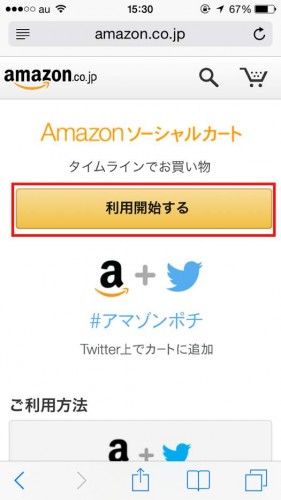
画面真ん中の「利用開始」をタップすると、
「Amazonがあなたのアカウントを
利用することを許可しますか?」と
尋ねられるので、許可する場合は、
「連携アプリを認証」をタップします。
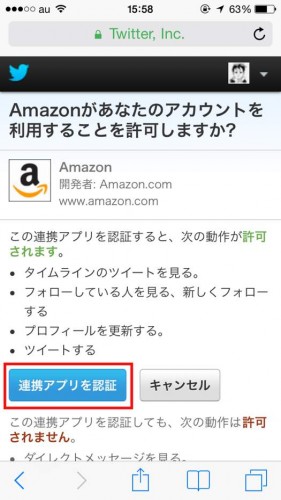
※この時、連携したアプリは
後で解除することもできるので安心して下さい。
連携アプリの解除方法に関しては、
こちらの記事で解説しています。
→Twitter アプリ連携を解除する方法![iPhone/Android]
次に、Amazonアカウントにログインするのですが、
まだ持っていないという方は作成しておきましょう。
Amazonにログインが完了すると、
「ソーシャルカートのご利用が可能です」
という画面が表示されます。
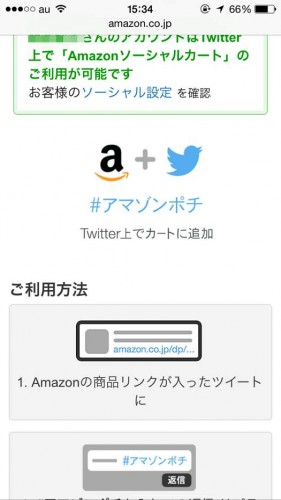
 あずパパ、ここまでの流れはOKですか?
あずパパ、ここまでの流れはOKですか?
 うん、バッチリだよ。
うん、バッチリだよ。
案外簡単にここまではイケるね。
 じゃあ、TwitterとAmazonの連携が完了したら、
じゃあ、TwitterとAmazonの連携が完了したら、
実際にソーシャルカートを使ってみましょう。
ソーシャルカートを使ってみよう
今回は参考ということで、
「Amazon.co.jp」の
ツイートを見ていくことにします。
【スターウォーズ】R2D2 バーチャルキーボード⇒ http://t.co/sYGl5961Cr #アマゾンポチ とこのツイートに@返信⇒「後で買う」 pic.twitter.com/6hljMFnm3g
— Amazon.co.jp (アマゾン) (@AmazonJP) 2014, 7月 12
ツイートをなんとな〜く眺めていて、
「ん?これ、気になる!」
という商品があったら・・・
そのツイートを開いて、
「#アマゾンポチ」と記入し、
返信しましょう。

すると、Amazonから
このような返信が届きます。

その中に記載してある
Amazonのリンクをタップすると、
カートの中身を確認することができます。
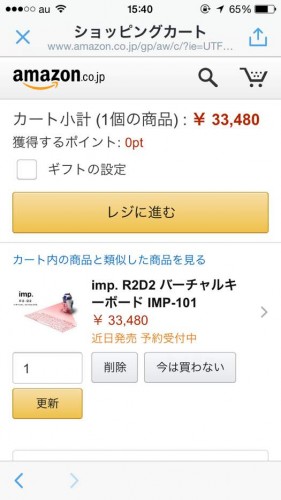
 ・・・とまぁ、
・・・とまぁ、
流れとしてはこんな感じです。
 なるほどね。
なるほどね。
これなら通勤・通学途中でも
欲しい商品に目星を付けられるね。
 買うか買わないかは後から決められるので、
買うか買わないかは後から決められるので、
Amazon愛用者にとっては助かりますよね。
 まぁ、あれもこれもカートに入れて、
まぁ、あれもこれもカートに入れて、
後から衝動買いをしないように注意しなきゃだねw
まとめ
 今回の記事では、Twitterと
今回の記事では、Twitterと
Amazon ソーシャルカートの連携方法や、
カートに追加する方法を見てきました。
ニュース記事で見ただけでは
ちょっとわかりにくいかもしれませんが、
実際にソーシャルカートと連携させて、
「#アマゾンポチ」と返信してみると、
めちゃくちゃ簡単だな〜と思うはずです。
Amazonを日頃からよく使う人は特に、
ソーシャルカートを利用してみるといいと思います^^




















